Zie je dat deze persoon niet beschikbaar is op Messenger? Dit is waarom
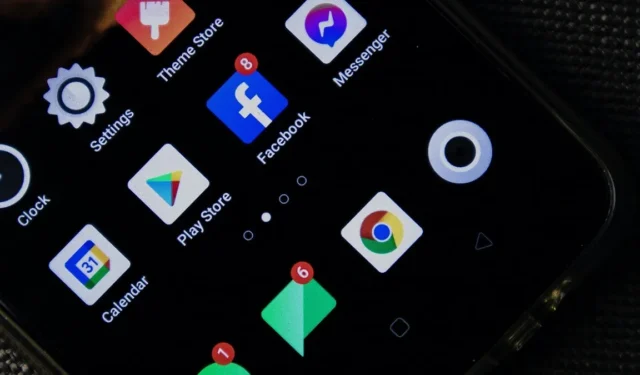
Het kan verwarrend zijn als iemand niet beschikbaar lijkt op Facebook Messenger. In deze handleiding worden de mogelijke redenen besproken waarom het bericht ‘Deze persoon is niet beschikbaar in Messenger’ verschijnt wanneer u een Facebook-gesprek opent, en wat u eraan kunt doen.
1. Ze hebben je geblokkeerd
Misschien wel de meest voorkomende reden dat u geen bericht naar iemand kunt sturen, is dat hij of zij u heeft geblokkeerd. Anderen kunnen uw volledige Facebook-account of alleen uw Messenger-profiel blokkeren.
Helaas vertelt Facebook je niet expliciet wanneer dat gebeurt. Er zijn echter meerdere tekenen dat u bent geblokkeerd waar u op kunt letten, waaronder:
- Je kunt hun profiel niet zien op Facebook, maar je gemeenschappelijke vrienden wel.
- Hun profielfoto is niet zichtbaar.
- Geen van de berichten van die gebruiker wordt weergegeven in uw feed.
- Ze ontbreken in je vriendenlijst.
- Je kunt ze niet toevoegen aan een Facebook-groep.
Als de bovenstaande signalen in jouw geval waar zijn, probeer dan het probleem buiten het Facebook Messenger-platform op te lossen. Persoonlijk contact met hen opnemen en een andere berichten-app gebruiken om uw situatie te verduidelijken, blijven haalbare oplossingen.
2. Je hebt ze geblokkeerd
Het kan ook zijn dat jij degene bent die de ander heeft geblokkeerd. Misschien heb je per ongeluk op de blokkeerfunctie geklikt, of misschien heb je dit expres gedaan en ben je het vergeten. Om te controleren of je hun Facebook-profiel echt hebt geblokkeerd, volg je deze stappen:
PC
Meld u aan bij uw Facebook-account. Terwijl je op de startpagina bent, klik je op je profielfoto en kies je ‘Instellingen en privacy’ in het menu.
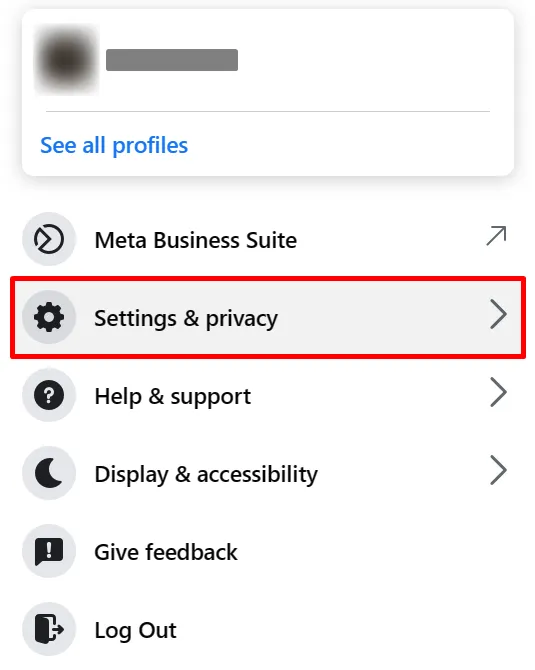
Kies ‘Instellingen’.
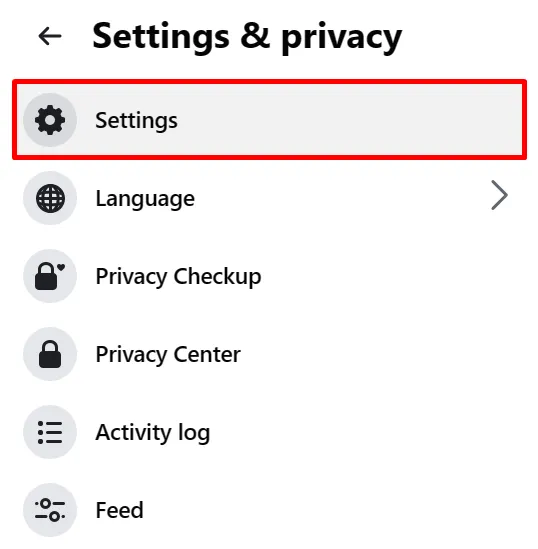
Selecteer ‘Blokkeren’ in het linkerdeelvenster van de instellingeninterface.
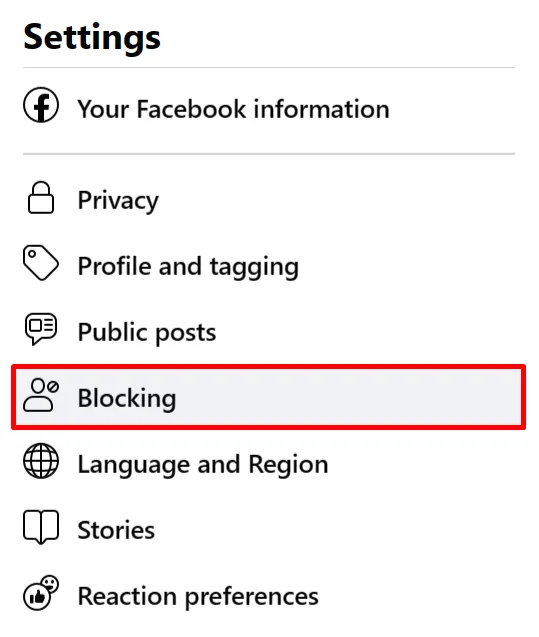
Klik op “Bewerken” voor de optie “Gebruikers blokkeren”.
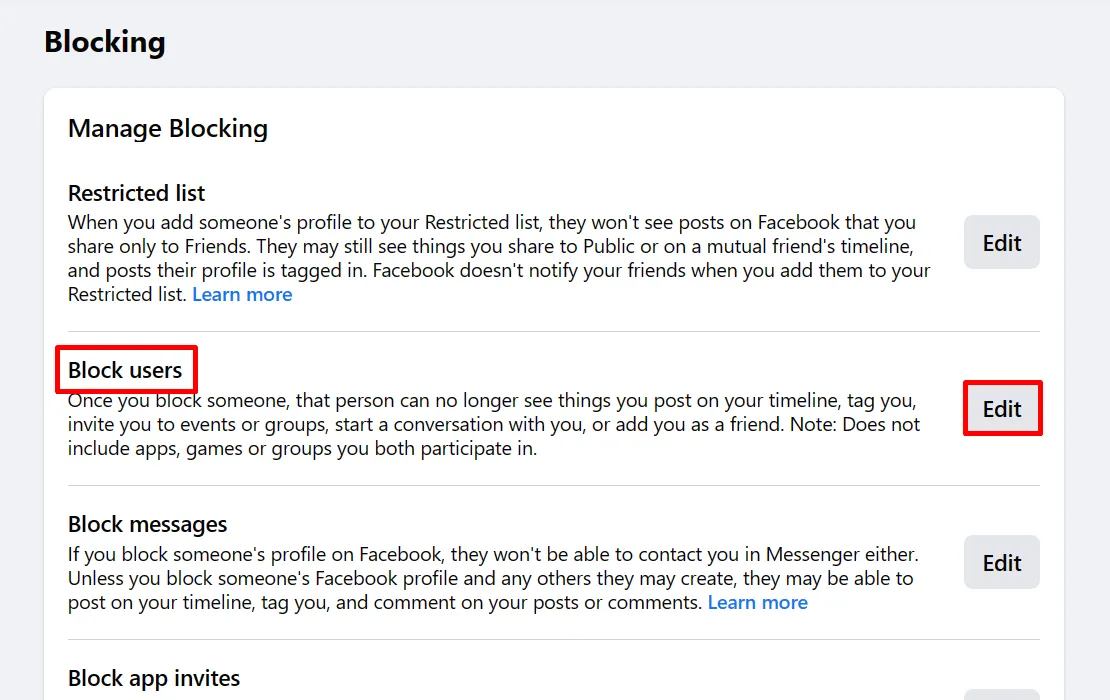
Kies ‘Bekijk uw geblokkeerde lijst’.
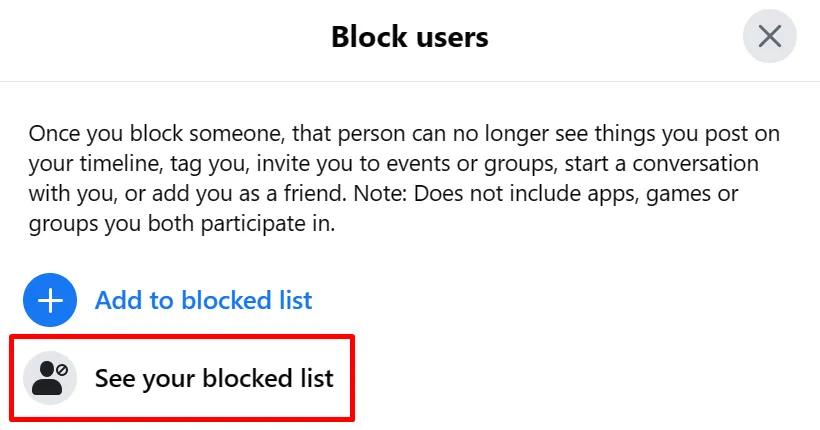
Controleer of de gebruiker aan wie u een bericht probeert te sturen, in de lijst staat. Als dit het geval is, selecteert u hun profiel en klikt u op ‘Deblokkeren’.
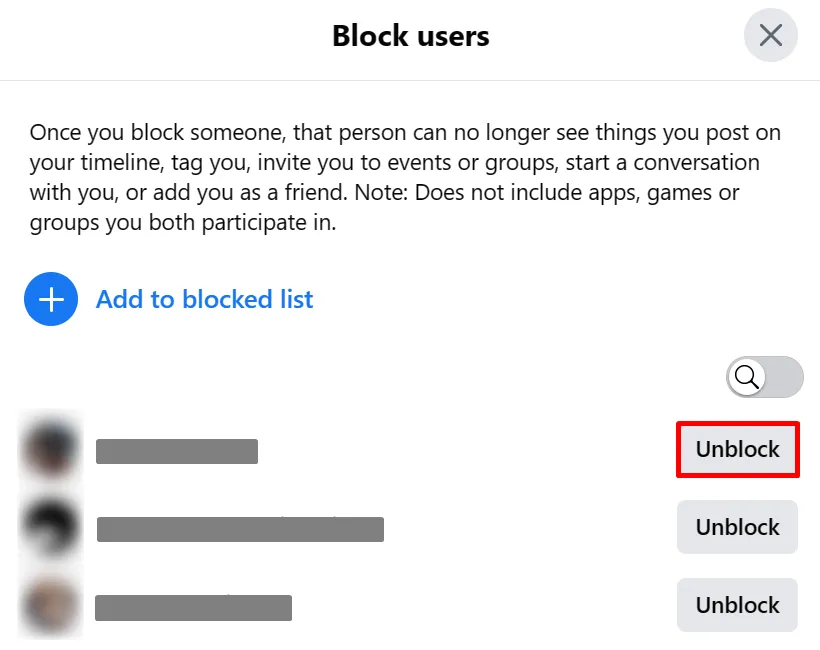
Klik op “Bevestigen” in het weergegeven dialoogvenster om uw wijzigingen op te slaan.
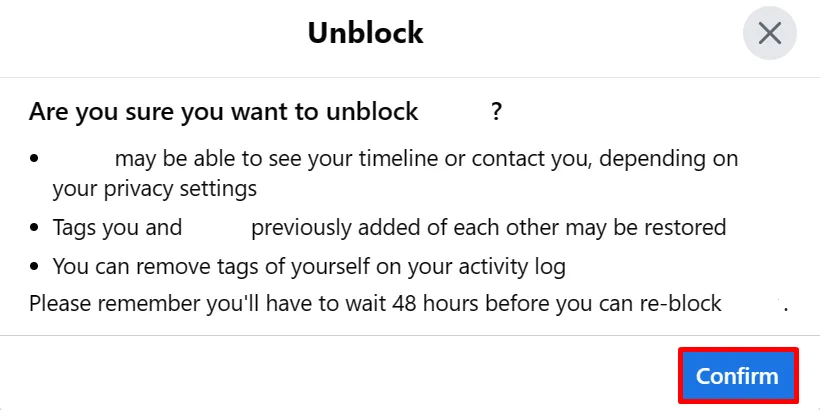
Mobiel
Start de Facebook-app op uw telefoon en tik op het hamburgermenu (☰) op Android. Op iOS moet je in plaats daarvan op je profielfoto in de rechterbenedenhoek tikken.
Tik op het tandwielpictogram om uw Facebook-instellingen te openen.
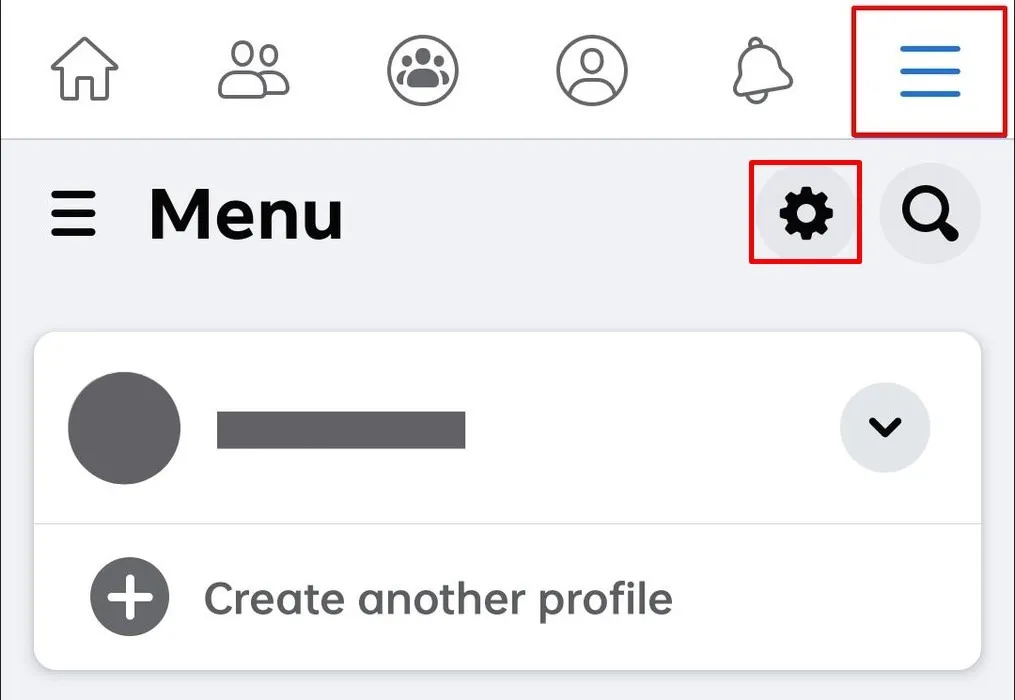
Scrol omlaag naar het gedeelte ‘Publiek en zichtbaarheid’ en kies ‘Blokkeren’.
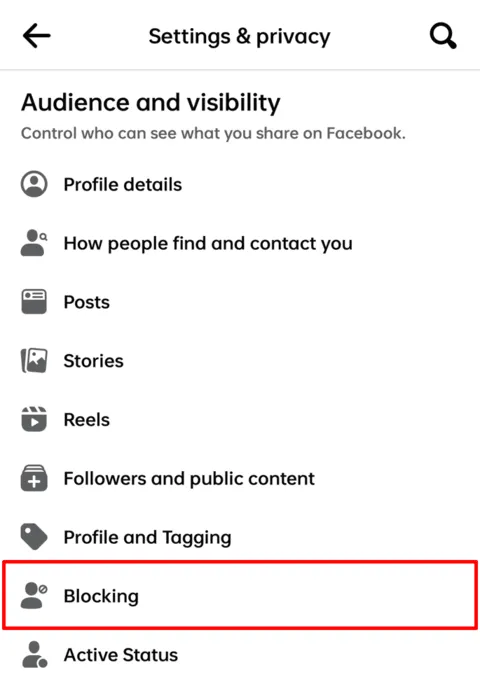
Controleer of hun naam aanwezig is op uw geblokkeerde lijst en tik op de knop “Deblokkeren” om ze te verwijderen.
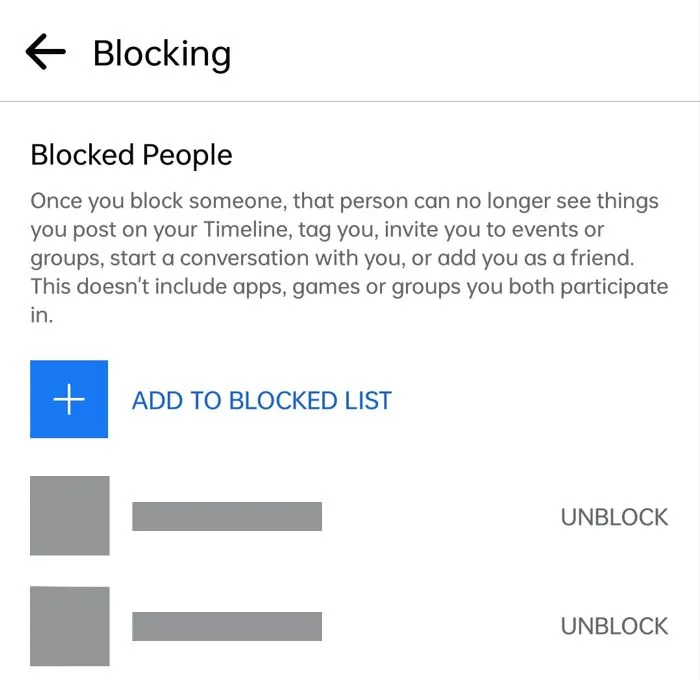
3. Je vriend heeft zijn account gedeactiveerd of verwijderd
Facebook-gebruikers kunnen hun accounts op elk gewenst moment deactiveren of verwijderen, dus misschien heeft uw vriend dat ook gedaan. Als ze hun profiel hebben gedeactiveerd:
- Je ziet hun profiel niet op Facebook
- Je kunt ze echter nog steeds zien en er verbinding mee maken via Messenger, dus zorg ervoor dat je beide apps aanvinkt.
Aan de andere kant, als ze hun account verwijderen, kun je geen contact meer met ze opnemen via de apps. Om dit te verifiëren, kunt u zoeken naar hun naam op zowel Facebook als Messenger. Als je ze niet kunt vinden, betekent dit dat je vriend mogelijk heeft besloten Facebook te verlaten.
4. Accountopschorting
Je moet ook rekening houden met het scenario waarin de Facebook-account van de persoon die je probeert te bereiken via Messenger is opgeschort. Dit kan verschillende redenen hebben, waaronder:

- Nabootsing
- Het delen van inhoud die in strijd is met de communitynormen van Facebook
- Andere gebruikers lastigvallen
Ongeacht de reden kunnen accountopschortingen tot 30 dagen duren. Facebook kan accounts ook permanent opschorten in geval van ernstige overtredingen.
Als je in deze periode contact wilt opnemen met je vriend, overweeg dan om een ander communicatiemiddel te gebruiken, zoals Viber, Snapchat of Skype.
5. Verouderde Messenger-app
Als uw Messenger-app verouderd is, kunnen er bugs zijn waardoor de melding ‘Deze persoon is niet beschikbaar in Messenger’ verschijnt. Deze problemen verdwijnen meestal na het installeren van de updates.
Controleer op mobiel de Google Play Store of de App Store om te zien of er een update is. U kunt ook uw berichten openen via de webversie van Facebook en kijken of het probleem zich daar nog steeds manifesteert.
6. Slechte internetverbinding
Als je verbinding slecht is, heeft je browser of app mogelijk geen goede toegang tot Messenger. Hetzelfde geldt voor de versie van de mobiele app: deze wordt mogelijk niet correct geladen.
Probeer verbinding te maken met een beter netwerk en controleer of dit het probleem oplost, of probeer enkele tips voor het oplossen van problemen als uw Wi-Fi niet werkt op Windows . Als je via de mobiele app toegang probeert te krijgen tot Facebook, bekijk dan ons bericht over wat je moet doen als mobiele data niet werkt op Android of iOS .
7. Facebook heeft mogelijk problemen
Ten slotte moet u rekening houden met de mogelijkheid dat Facebook problemen ondervindt. Kijk op een website als Downdetector om te zoeken naar recente Facebook-tekorten.
Als er talloze meldingen zijn geweest dat Facebook offline is, zit er niets anders op dan achterover te leunen en te wachten tot Meta het probleem heeft opgelost.
Verbinding maken met uw vrienden en familie
Zodra u opnieuw een communicatiekanaal met uw vriend of familielid tot stand heeft gebracht, keert u terug naar het gebruik van Messenger. Als je een frequente gebruiker bent, kan het de moeite waard zijn om te leren hoe je berichten in Messenger in bulk kunt verwijderen en je inbox kunt opschonen. U kunt ook bekijken hoe u leesontvangers in Messenger kunt uitschakelen en op uw eigen tijd kunt antwoorden.
Beeldcredits: Pexels Alle screenshots door prinses Angolluan.



Geef een reactie